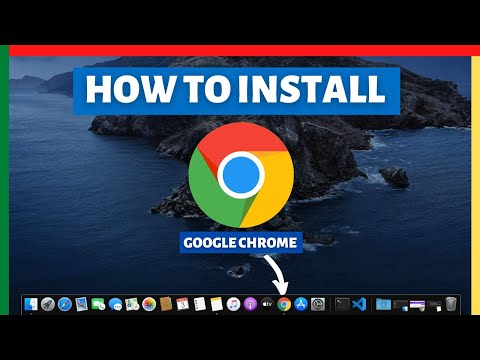يتم تشغيل مقاطع الفيديو تلقائيًا في الجداول الزمنية عبر موقع Twitter على الويب. إذا كنت لا ترغب في رؤيتهم أو تريد ببساطة حفظ بيانات الإنترنت ، يمكنك تغيير خيارات التشغيل التلقائي للفيديو لإيقاف تشغيل هذه الميزة.
خطوات

الخطوة 1. تسجيل الدخول إلى Twitter
اذهب إلى www.twitter.com وقم بتسجيل الدخول باستخدام كلمة المرور واسم المستخدم الخاصين بك.

الخطوة الثانية. انقر فوق الزر ⋯ المزيد في لوحة القائمة اليسرى
سوف تظهر القائمة المنسدلة.

الخطوة 3. حدد الإعدادات والخصوصية
يمكنك أيضًا استخدام الرابط التالي للوصول بسرعة إلى صفحة الإعدادات: www.twitter.com/settings/account

الخطوة 4. افتح إعدادات استخدام البيانات
انتقل إلى "عام" قسم وانقر على استخدام البيانات اختيار.

الخطوة 5. تشغيل أو إيقاف تشغيل الفيديو التلقائي
اضغط على تشغيل تلقائي نص وحدد الخيار المفضل لديك. إذا كنت تريد تعطيل ميزة التشغيل التلقائي للفيديو ، فحدد "أبدا" من الخيارات. سينطبق هذا الإعداد أيضًا على ملفات GIF.

الخطوة 6. تصفح تويتر
إذا قمت بإيقاف تشغيل ميزة التشغيل التلقائي ، فيجب عليك النقر فوق زر التشغيل ذي اللون الأزرق في كل مرة لعرض مقطع فيديو على Twitter.